Maison >Tutoriel système >Série Windows >Comment basculer entre plusieurs bureaux dans Win11 ? partage de touches de raccourci de commutation de bureau Win11
Comment basculer entre plusieurs bureaux dans Win11 ? partage de touches de raccourci de commutation de bureau Win11
- PHPzavant
- 2024-02-10 14:03:181971parcourir
L'éditeur PHP Xigua vous présentera comment changer de bureau dans Win11 et partager des touches de raccourci. En tant que dernier système d'exploitation de Microsoft, win11 introduit une fonctionnalité multi-bureau pour aider les utilisateurs à mieux organiser et gérer les tâches. Changer de bureau peut améliorer l'efficacité du travail, mais de nombreux utilisateurs ne savent pas comment procéder. Aujourd'hui, nous allons partager plusieurs méthodes simples et rapides pour vous aider à basculer facilement entre plusieurs bureaux dans Win11 et à améliorer l'efficacité du travail.
Partage des touches de raccourci de commutation du bureau Win11
Méthode 1 :
1. Appuyez sur la combinaison de touches du clavier "Win+Ctrl+D" pour créer rapidement un nouveau bureau.
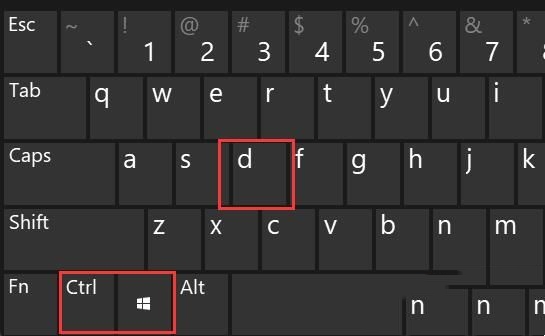
2. Une fois la création terminée, appuyez sur "Win+Ctrl+flèches gauche et droite" sur le clavier pour changer de bureau.
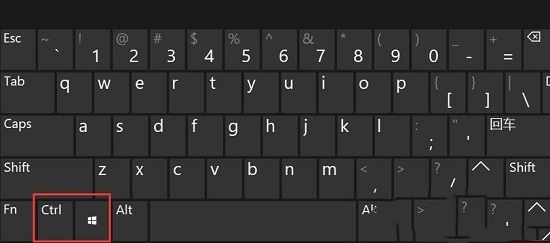
Méthode 2 :
1. Nous pouvons également appuyer sur "Win+Tab" sur le clavier pour afficher l'interface des tâches.
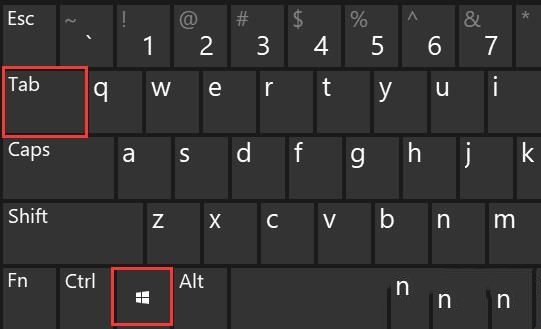
2. Cliquez ensuite sur le bouton "Nouveau bureau" dans le coin inférieur droit pour créer un nouveau bureau.
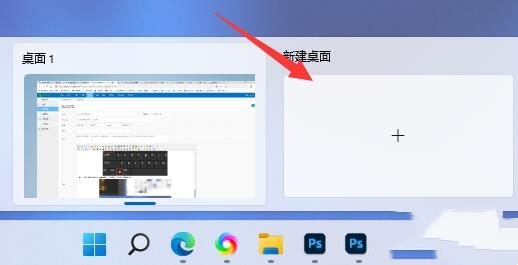
3. Une fois la création terminée, cliquez sur "Bureau 2" pour passer au nouveau bureau.
Ce qui précède est le contenu détaillé de. pour plus d'informations, suivez d'autres articles connexes sur le site Web de PHP en chinois!
Articles Liés
Voir plus- Que dois-je faire s'il n'y a pas d'option WLAN dans win11 ?
- Win11 est-il livré avec un logiciel de décompression ?
- Comment fermer le centre de sécurité Win11
- Introduction détaillée au didacticiel de changement du système Win11 vers Win10
- Quel est le problème avec l'ordinateur portable s'il n'y a pas de son dans Win11 ?

